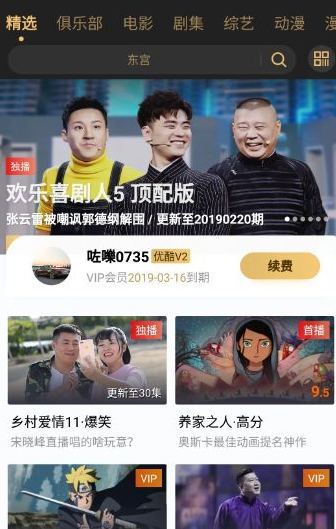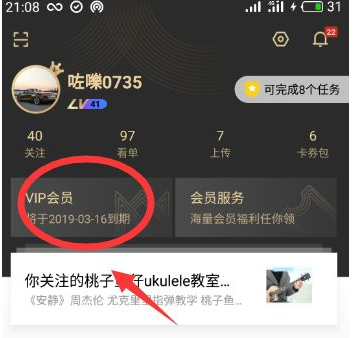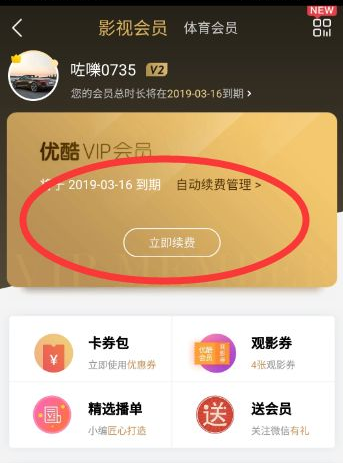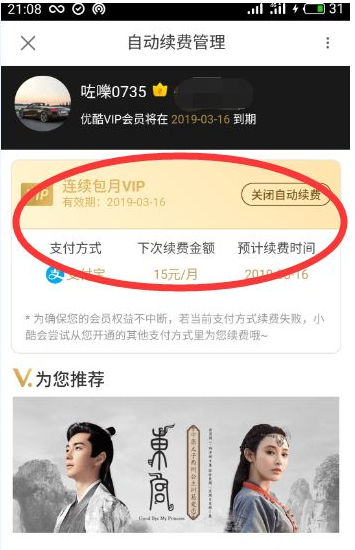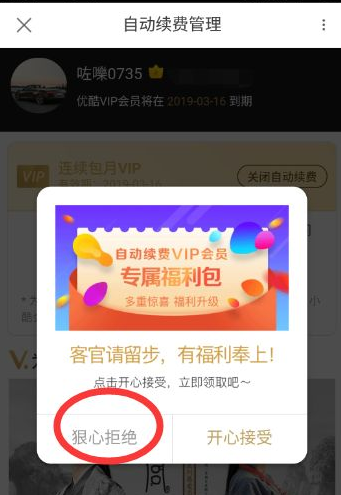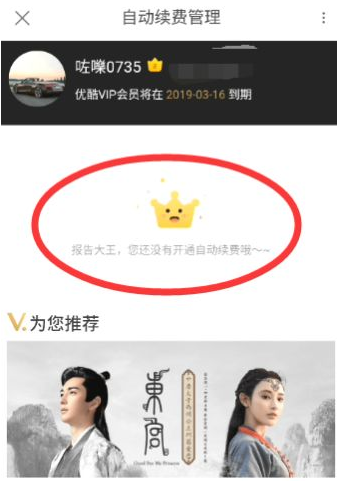优酷app怎么取消会员自动续费 优酷自动续费关闭教程
时间:2025-09-23 | 作者: | 阅读:0肯定有的朋友想知道优酷app怎么取消会员自动续费,优酷自动续费关闭教程,下面让心愿游戏为您带来这方面的答案,希望能帮助到你!
打开优酷手机app,找到会员选项
点击进入会员选项卡,然后点击如箭头位置
进入会员管理界面,可以看到下方有个自动续费管理
点击关闭自动续费功能
会提示一个对话框,点击拒绝。继续取消
确定取消之后,可以看到刚刚的会员下方没有自动续费功能提示了
以上就是心愿游戏的小编为你带来的优酷app怎么取消会员自动续费,优酷自动续费关闭教程,希望帮到大家。
来源:https://www.liqucn.com/article/124120.shtml
免责声明:文中图文均来自网络,如有侵权请联系删除,心愿游戏发布此文仅为传递信息,不代表心愿游戏认同其观点或证实其描述。
相关文章
更多-
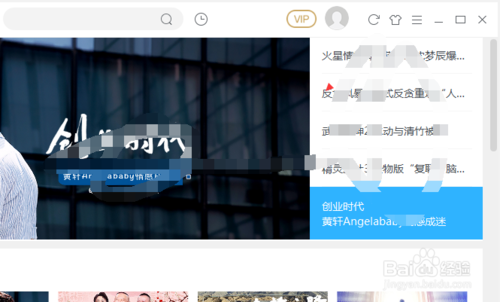
- 优酷播放器如何还原 恢复本页默认配置方法
- 时间:2025-11-18
-

- 优酷播放器如何选择语言 更改播放语言方法
- 时间:2025-11-18
-
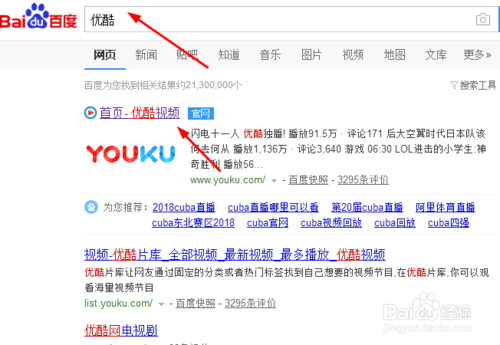
- 如何在电脑下载优酷播放器 下载优酷视频软件方法
- 时间:2025-11-18
-
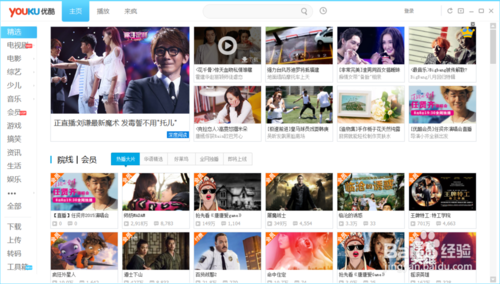
- 优酷播放器为什么老是需要缓冲 优酷看视频缓冲慢相关
- 时间:2025-11-18
-

- 优酷视频怎么去水印 优酷视频去除水印方法
- 时间:2025-11-18
-
- 青年人追剧文化发源地 优酷让你追剧追个够
- 时间:2025-11-18
-
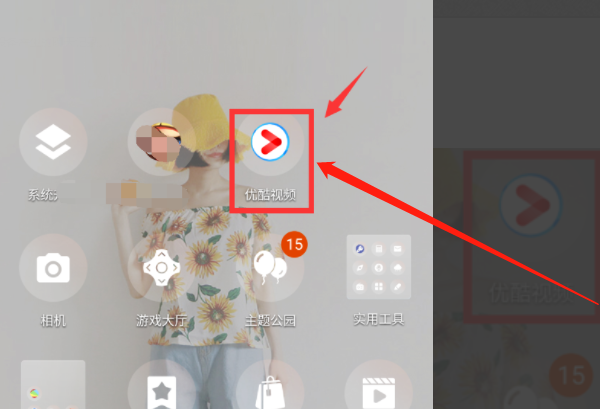
- 优酷播放器怎么切换账号 切换账号方法
- 时间:2025-11-18
-
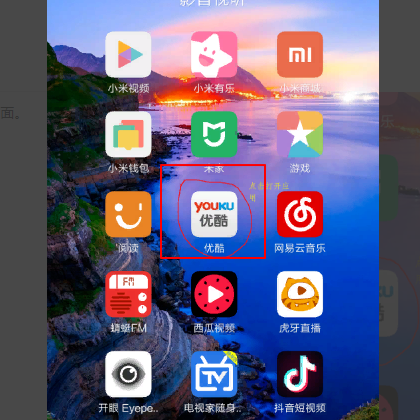
- 优酷播放器怎么下载电视剧 怎么缓存
- 时间:2025-11-18
大家都在玩
大家都在看
更多-

- 经商类网络游戏推荐
- 时间:2025-12-03
-

- 魔兽世界军团再临remix狂暴战神器隐藏外观解锁方法
- 时间:2025-12-03
-

- 魔兽世界军团再临remix防战神器隐藏外观解锁方法
- 时间:2025-12-03
-

- 魔兽世界军团再临remix邪DK神器隐藏外观解锁方法
- 时间:2025-12-03
-
-

- 暗区突围要塞风暴活动什么时候开启
- 时间:2025-12-03
-

- 幻兽帕鲁手游国内上线时间预测
- 时间:2025-12-03
-

- 《剑星2》采用虚幻5引擎 首发登陆多主机和PC
- 时间:2025-12-03